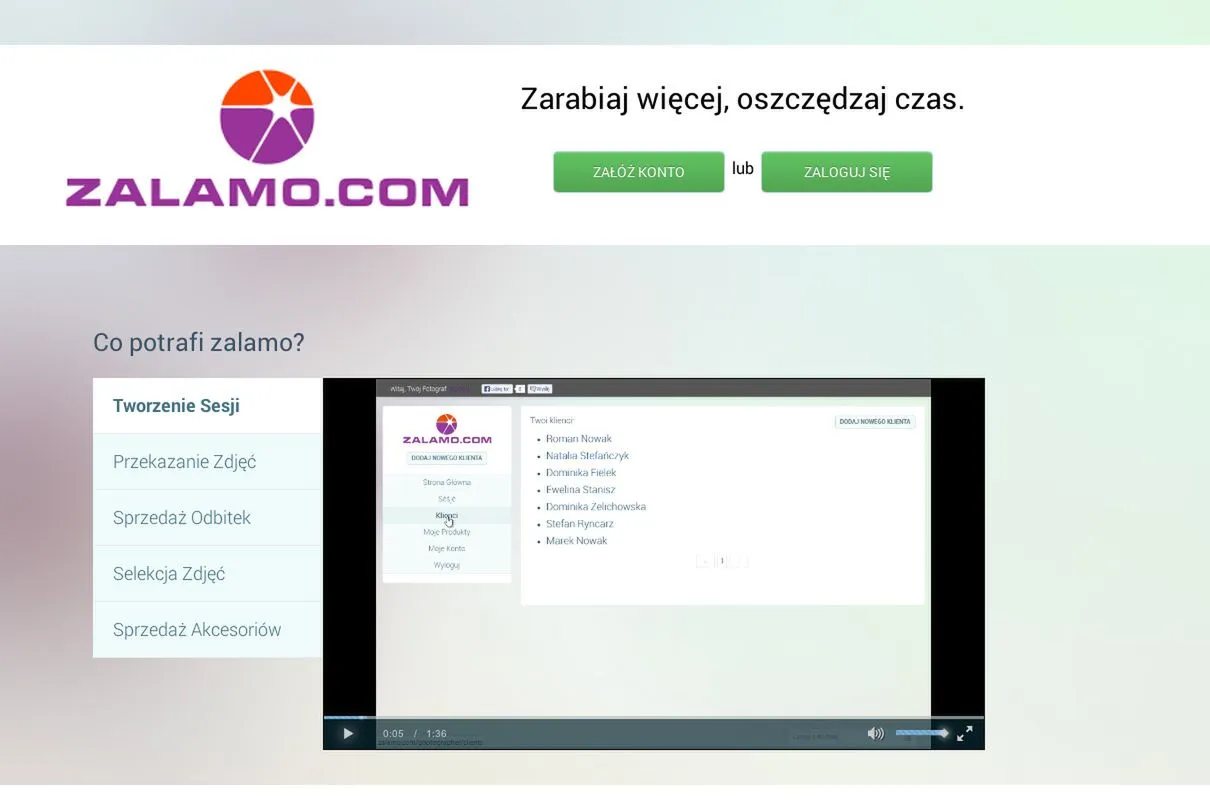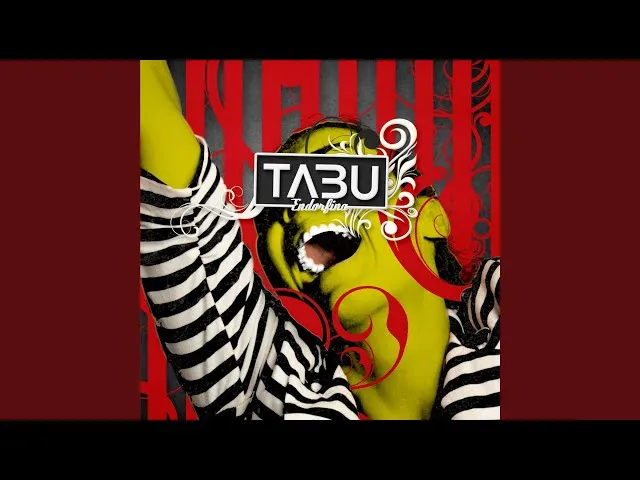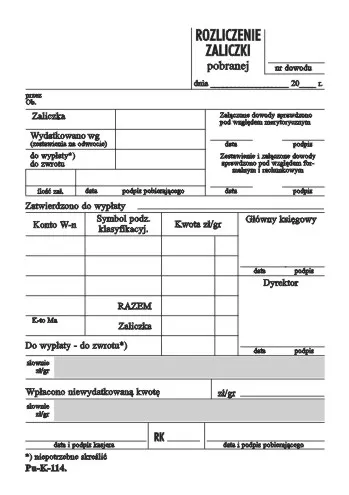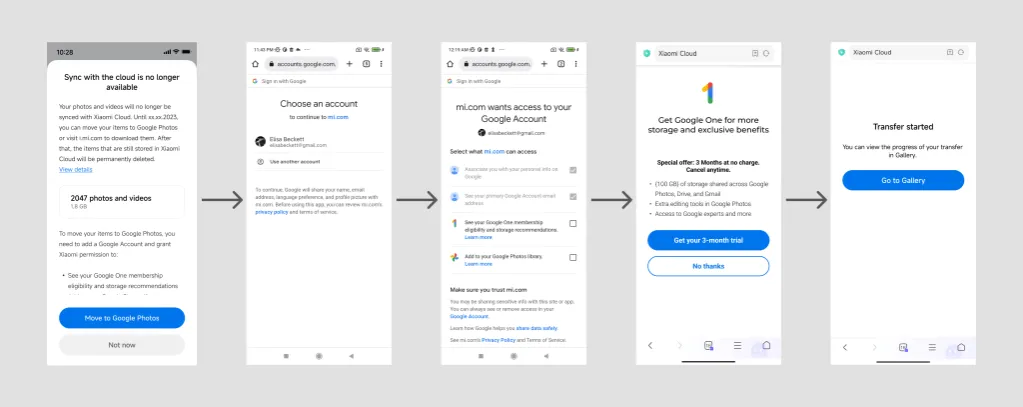Chcesz przetestować nowe funkcje w World of Tanks 1.0, ale nie wiesz, jak pobrać serwer testowy? Pobranie i instalacja serwera testowego WoT 1.0 to prosty proces, który wymaga jedynie kilku kroków. W tym poradniku pokażemy, jak to zrobić bez błędów i problemów, korzystając z oficjalnych źródeł.
Serwer testowy pozwala graczom na przetestowanie nowych aktualizacji przed ich oficjalnym wydaniem. Dzięki temu możesz zapoznać się z nowościami, zgłosić ewentualne błędy i lepiej przygotować się do zmian w grze. Poniżej znajdziesz szczegółowe instrukcje, które pomogą Ci szybko i sprawnie uruchomić serwer testowy.
Kluczowe wnioski:- Pobierz instalator testowego klienta (4,9 MB) z oficjalnej strony Wargaming.
- Zapisz plik w innej lokalizacji niż standardowe pliki gry, aby uniknąć konfliktów.
- Uruchom instalator i uruchom nową kopię gry, aby korzystać z serwera testowego.
- Aktualizacje serwera testowego są dostępne tylko przez Wargaming.
- Pamiętaj, aby zawsze pobierać pliki z zaufanych źródeł, aby uniknąć błędów.
Jak przygotować się do pobrania serwera testowego WoT 1.0
Zanim zaczniesz pobierać serwer testowy WoT 1.0, upewnij się, że Twój komputer spełnia wymagania systemowe. To kluczowy krok, aby uniknąć problemów z wydajnością lub błędów podczas instalacji. Sprawdź, czy masz wystarczającą ilość miejsca na dysku i odpowiednią wersję systemu operacyjnego.
Do pobrania i uruchomienia serwera testowego potrzebujesz kilku podstawowych narzędzi. Przede wszystkim, musisz mieć dostęp do stabilnego połączenia internetowego. Przyda się również program do rozpakowywania plików, jeśli instalator będzie w formacie ZIP.
- System operacyjny: Windows 7/8/10 (64-bit)
- Procesor: Intel Core i5 lub lepszy
- Pamięć RAM: 8 GB
- Miejsce na dysku: co najmniej 30 GB
- Karta graficzna: NVIDIA GeForce GTX 750 Ti lub odpowiednik
Krok po kroku: Jak pobrać i zainstalować serwer testowy
Pierwszym krokiem do pobrania serwera testowego WoT 1.0 jest znalezienie oficjalnego instalatora. Pobierz plik o rozmiarze 4,9 MB i zapisz go w wybranej lokalizacji. Ważne, aby nie zapisywać go w folderze z główną wersją gry, aby uniknąć konfliktów.
Po pobraniu instalatora, uruchom go i postępuj zgodnie z instrukcjami wyświetlanymi na ekranie. Proces instalacji jest prosty i intuicyjny, ale pamiętaj, aby wybrać odpowiednią ścieżkę instalacji. Po zakończeniu instalacji, uruchom nową kopię gry, aby uzyskać dostęp do serwera testowego.
Jeśli wszystko przebiegło pomyślnie, powinieneś zobaczyć nową ikonę gry na pulpicie. Kliknij ją, aby uruchomić serwer testowy i cieszyć się nowymi funkcjami przed ich oficjalnym wydaniem.
Gdzie znaleźć oficjalny instalator serwera testowego
Oficjalny instalator serwera testowego WoT 1.0 znajdziesz na stronie Wargaming. To jedyne bezpieczne źródło, z którego warto pobierać pliki. Unikaj stron trzecich, które mogą oferować nieaktualne lub zmodyfikowane wersje instalatora.
Przed pobraniem, upewnij się, że strona jest autentyczna. Sprawdź adres URL i certyfikat bezpieczeństwa. To pomoże Ci uniknąć pobrania złośliwego oprogramowania.
Czytaj więcej: Samochód osobowy zarejestrowany jako ciężarowy – co zrobić?
Jak skonfigurować serwer testowy WoT 1.0 bez błędów
Po pobraniu serwera testowego WoT 1.0, kluczowe jest jego prawidłowe skonfigurowanie. Zacznij od sprawdzenia, czy pliki instalacyjne zostały zapisane w odpowiedniej lokalizacji. Unikaj folderów z główną wersją gry, aby zapobiec konfliktom.
Następnie, upewnij się, że wszystkie pliki są kompletne i nieuszkodzone. Jeśli instalator zgłasza błędy, spróbuj pobrać go ponownie. Prawidłowa konfiguracja to podstawa płynnego działania serwera testowego.

Rozwiązywanie typowych problemów podczas instalacji
Podczas pobierania serwera testowego WoT 1.0, możesz napotkać kilka typowych problemów. Najczęstszym z nich jest błąd związany z niekompletnym pobraniem plików. W takim przypadku, wystarczy ponownie uruchomić instalator.
Innym częstym problemem są konflikty z istniejącą wersją gry. Aby ich uniknąć, zainstaluj serwer testowy w osobnej lokalizacji. Pamiętaj również, że aktualizacje są dostępne tylko przez oficjalne kanały Wargaming.
Jeśli instalator nie uruchamia się, sprawdź uprawnienia administratora. Czasami konieczne jest uruchomienie programu z uprawnieniami administratora, aby uniknąć błędów.
| Błąd | Rozwiązanie |
| Niekompletne pobieranie plików | Pobierz instalator ponownie |
| Konflikty z istniejącą wersją gry | Zainstaluj w osobnej lokalizacji |
| Instalator nie uruchamia się | Uruchom jako administrator |
Co zrobić, gdy serwer testowy nie uruchamia się poprawnie
Jeśli serwer testowy nie uruchamia się po instalacji, zacznij od sprawdzenia ustawień. Upewnij się, że wszystkie pliki są na swoim miejscu i że nie ma konfliktów z innymi programami. Czasami wystarczy ponownie uruchomić komputer.
Jeśli problem nadal występuje, rozważ ponowną instalację. Usuń wszystkie pliki związane z serwerem testowym i wykonaj proces od początku. To często rozwiązuje problemy z uruchomieniem.
- Sprawdź, czy pliki są kompletne.
- Uruchom grę z uprawnieniami administratora.
- Zainstaluj serwer testowy w osobnej lokalizacji.
- Jeśli to konieczne, wykonaj ponowną instalację.
Jak uniknąć błędów i cieszyć się serwerem testowym WoT 1.0
W artykule omówiliśmy, jak prawidłowo skonfigurować i uruchomić serwer testowy WoT 1.0, aby uniknąć typowych problemów. Kluczowe jest zapisanie plików instalacyjnych w osobnej lokalizacji, co zapobiega konfliktom z główną wersją gry. Dodatkowo, zawsze warto sprawdzić, czy pliki są kompletne i czy instalator został pobrany z oficjalnego źródła.
W przypadku błędów, takich jak niekompletne pobieranie plików czy problemy z uruchomieniem, przedstawiliśmy konkretne rozwiązania. Na przykład, ponowne pobranie instalatora lub uruchomienie go z uprawnieniami administratora często rozwiązuje problemy. Wskazaliśmy również, że aktualizacje są dostępne tylko przez oficjalne kanały Wargaming, co gwarantuje bezpieczeństwo i aktualność.
Jeśli mimo to serwer testowy nie działa poprawnie, zalecamy ponowną instalację lub kontakt z pomocą techniczną Wargaming. Dzięki tym krokom, możesz cieszyć się płynnym działaniem serwera testowego i testować nowe funkcje bez przeszkód.